Pelasit sen turvallisesti ja loit varmuuskopion kaikesta WhatsApp-sisällöstäsi. Hyvä, että teit, sillä tapauksen jälkeen menetit kaiken puhelimessasi. Hyvä uutinen on, että kaiken varmuuskopioidun WhatsApp-sisältösi palauttaminen on nopeaa ja helppoa.
Prosessi on hieman pidempi, jos varmuuskopioit WhatsApp-sisältöäsi toisella puhelimella, mutta siihen lisätään vain muutama vaihe. Muista, että et voi varmuuskopioida WhatsApp-sisältöäsi, jos et luonut sitä alun perin Google Driveen.
Jos et ole tehnyt niin, siirry Google Playhin ja asenna WhatsApp. Kun sovellus on asennettu, sinua tervehditään tervetuloa WhatsAppiin. Sinun tulee lukea (valintasi) ja napauttaa vihreää Hyväksy ja jatka -painiketta alareunassa.
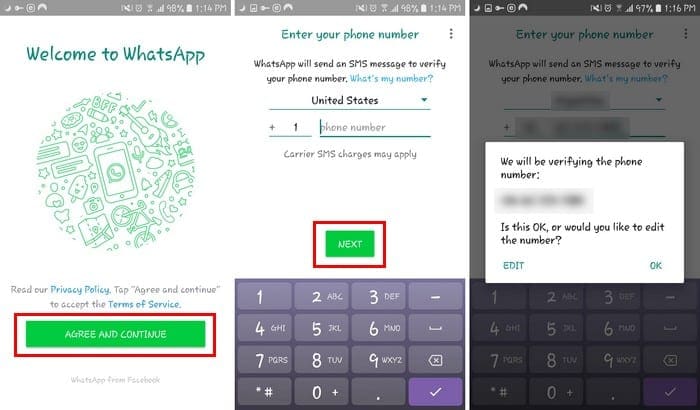
Sinua pyydetään antamaan puhelinnumerosi, ja puhelimeesi lähetetään vahvistuskoodi. Syötä tämä koodi WhatsAppiin jatkaaksesi. Kun olet lisännyt nimesi ja antanut tarvittavat käyttöoikeudet, WhatsApp kysyy, haluatko palauttaa varmuuskopion vai et.
Napauta Palauta, ja prosessin pitäisi kestää vain noin minuutin tai kaksi. Kun olet napauttanut palautuspainiketta, varmista, että valitset saman Google-tilin, jolla loit varmuuskopion. Tämä on varotoimenpide, jota sinun on ryhdyttävä vain, jos sinulla on useampi kuin yksi tili.
Älä unohda, että puhelimesi säästää vain viikon verran keskusteluja. Varmuuskopiot tehdään myös automaattisesti joka päivä klo 2.00.
Johtopäätös
WhatsApp auttaa sinua palauttamaan varmuuskopion, varmista vain, että olet valinnut oikean tilin. Jos valitset tilin, jolla sinulla ei ole WhatsApp-varmuuskopiota, et voi saada chat-sisältöäsi takaisin. Onko sinulla ollut ongelmia WhatsApp-keskustelun palauttamisen aikana? Kerro minulle alla olevissa kommenteissa.